win11系统磁盘不显示内存如何解决
2023-07-11 08:15:01
最近有位win11系统用户在使用电脑的过程当中,遇到了磁盘不显示内存的问题,用户尝试了很多方法都没有解决,为此非常苦恼,那么win11系统磁盘不显示内存如何解决呢?今天u启动u盘启动盘制作工具为大家分享win11系统磁盘不显示内存的解决教程。
磁盘不显示内存解决方法:
1、如果图示这个样子。如图所示:
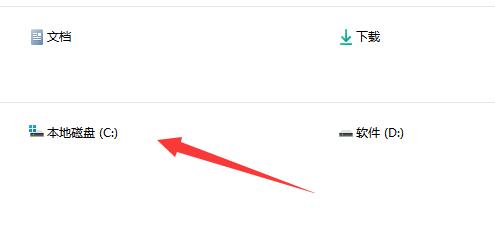
2、那么右键空白处,选择“查看”下的“平铺”。如图所示:
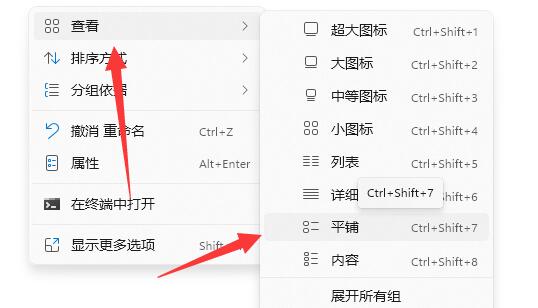
3、这样就能显示磁盘内存了。如图所示:
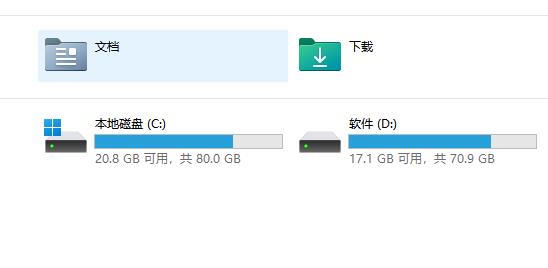
关于win11系统磁盘不显示内存的解决教程就为用户们详细分享到这里了,如果用户们使用电脑的时候遇到了磁盘不显示内存的情况,可以参考以上方法步骤进行操作哦,希望本篇教程对大家有所帮助,更多精彩教程请关注u启动官方网站。
本文由U启动编辑发表。转载此文章须经U启动同意,并请附上出处(U启动)及本页链接。
原文链接:http://www.uqidong.com/wtjd/15980.html
原文链接:http://www.uqidong.com/wtjd/15980.html
雷神ZERO 2023版笔记本怎么通过bios设置u盘启动
最近有位使用雷神ZERO 2023版笔记本的用户想要为电脑安装系统,但是不知道怎么设置u盘启动,今天为...
- [2023-07-11]戴尔 Vostro 成就 14 3000笔记本安装win10系统教程
- [2023-07-11]机械师 浩空 T90 Plus笔记本安装win11系统教程
- [2023-07-10]戴尔XPS 13 Plus 9320笔记本如何通过bios设置u盘启动
- [2023-07-10]msi微星GF63 Thin 10SCSR-1487CN笔记本安装win7系统教程
- [2023-07-10]ThinkPad ThinkBook 14p 锐龙版 2021笔记本怎么通过bio
- [2023-07-09]LG gram 16 2022版笔记本重装win10系统教程
- [2023-07-09]小米Book Pro 14 2022 锐龙版笔记本怎么进入bios设置
U盘工具下载推荐
更多>>-
 万能u盘启动盘制作工具
[2023-02-27]
万能u盘启动盘制作工具
[2023-02-27]
-
 windows系统安装工具
[2022-09-01]
windows系统安装工具
[2022-09-01]
-
 纯净版u盘启动盘制作工具
[2022-09-01]
纯净版u盘启动盘制作工具
[2022-09-01]
-
 win7系统重装软件
[2022-04-27]
win7系统重装软件
[2022-04-27]
Copyright © 2010-2016 www.uqidong.com u启动 版权所有 闽ICP备16007296号 意见建议:service@uqidong.com
 雷神ZERO 2023版笔记本怎么通过bi
雷神ZERO 2023版笔记本怎么通过bi
 ROG幻13 2022版笔记本怎么进入bios设
ROG幻13 2022版笔记本怎么进入bios设
 win7pe启动盘制作软件
win7pe启动盘制作软件
 u启动win 8pe系统维护工具箱_6.3免费
u启动win 8pe系统维护工具箱_6.3免费
 联想昭阳 K4e 11代酷睿版笔记本安
联想昭阳 K4e 11代酷睿版笔记本安
 win10怎么安装视频教学
win10怎么安装视频教学
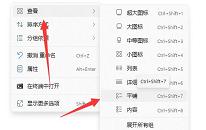 win11系统磁盘不显示内存如何解决
win11系统磁盘不显示内存如何解决
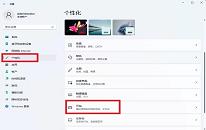 win11系统怎么关闭最近打开项目
win11系统怎么关闭最近打开项目

 联想win8改win7bios设置方法
联想win8改win7bios设置方法
 技嘉uefi bios如何设置ahci模式
技嘉uefi bios如何设置ahci模式
 惠普电脑uefi不识别u盘怎么办
惠普电脑uefi不识别u盘怎么办
 win8改win7如何设置bios
win8改win7如何设置bios
 bios没有usb启动项如何是好
bios没有usb启动项如何是好
 详析bios设置显存操作过程
详析bios设置显存操作过程
 修改bios让电脑待机不死机
修改bios让电脑待机不死机